Qt - это кросс-платформенный инструментарий разработки приложений, который позволяет создавать профессиональные и эффективные графические интерфейсы. Он широко используется разработчиками по всему миру для создания программного обеспечения, работающего на различных операционных системах.
Один из ключевых компонентов приложения на Qt - это диалоговые окна. Они позволяют взаимодействовать с пользователем, отображать сообщения, запрашивать ввод данных и многое другое. В этой статье мы рассмотрим, как создавать и настраивать диалоговые окна на Qt с использованием примеров кода.
Во время чтения этого руководства вы узнаете о различных типах диалоговых окон, таких как модальные и немодальные, а также о том, как добавлять элементы управления в диалоговое окно с использованием "формы диалога" в Qt Designer. Кроме того, мы рассмотрим, как обрабатывать события в диалоговых окнах и передавать данные между ними и основным приложением.
Этот гид содержит основные сведения и примеры кода, которые помогут вам разобраться в создании диалоговых окон на Qt и настроить их по своему усмотрению. Следуя этому руководству, вы сможете создать профессионально выглядящие и функциональные диалоговые окна, которые значительно улучшат пользовательский интерфейс ваших приложений.
Создание диалогового окна на Qt: примеры кода и пошаговое руководство
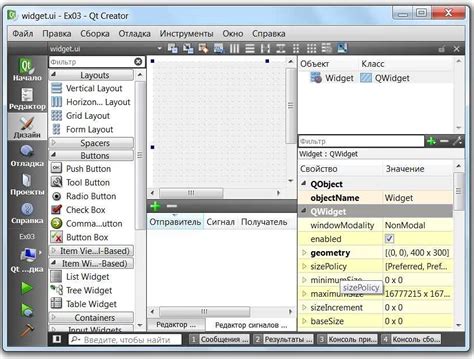
Шаг 1: Создание проекта
Сначала необходимо создать новый проект в Qt Creator. Выберите тип проекта "Qt Widgets Application" и укажите его имя. Нажмите "Далее" и выберите папку для сохранения проекта. Затем выберите комплект сборки и нажмите "Готово".
Шаг 2: Размещение компонентов на форме
На форме диалогового окна можно разместить различные компоненты, такие как текстовые поля, кнопки, списки и т.д. В примере кода ниже мы разместим на форме кнопку и текстовую метку:
#include "mainwindow.h"
#include "ui_mainwindow.h"
MainWindow::MainWindow(QWidget *parent)
: QMainWindow(parent)
, ui(new Ui::MainWindow)
{
ui->setupUi(this);
// Создание кнопки
QPushButton *button = new QPushButton("Нажать", this);
button->setGeometry(50, 50, 100, 30);
// Создание текстовой метки
QLabel *label = new QLabel("Привет, мир!", this);
label->setGeometry(50, 100, 200, 30);
}
Шаг 3: Добавление функциональности кнопке
#include "mainwindow.h"
#include "ui_mainwindow.h"
MainWindow::MainWindow(QWidget *parent)
: QMainWindow(parent)
, ui(new Ui::MainWindow)
{
ui->setupUi(this);
// Создание кнопки
QPushButton *button = new QPushButton("Нажать", this);
button->setGeometry(50, 50, 100, 30);
// Создание текстовой метки
QLabel *label = new QLabel("Привет, мир!", this);
label->setGeometry(50, 100, 200, 30);
// Добавление слота для кнопки
connect(button, &QPushButton::clicked, [label]() {
label->setText("Кнопка нажата!");
});
}
Шаг 4: Запуск приложения
Чтобы запустить приложение и увидеть диалоговое окно, необходимо нажать кнопку "Запустить" в Qt Creator. После запуска приложения будет отображаться созданное диалоговое окно с кнопкой и текстовой меткой. При нажатии на кнопку текст в метке будет изменяться.
Это был экспресс-курс по созданию диалогового окна на Qt с помощью примеров кода и пошаговой инструкции. Надеемся, что данное руководство поможет вам создавать интерактивные и интуитивно понятные приложения на Qt.
Как создать диалоговое окно на Qt: пошаговое руководство с примерами
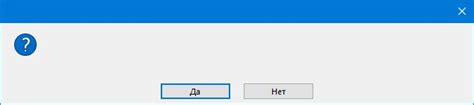
Диалоговые окна играют важную роль в пользовательском интерфейсе приложений, позволяя взаимодействовать с пользователем и получать от него необходимую информацию. Qt, мощный фреймворк для разработки кроссплатформенных приложений, предоставляет удобные инструменты для создания и отображения диалоговых окон.
В этом руководстве мы рассмотрим основные шаги по созданию диалогового окна на Qt, а также предоставим примеры кода для упрощения процесса. Пожалуйста, следуйте этим шагам:
Шаг 1: Создайте новый проект
Первым шагом является создание нового проекта в среде разработки Qt Creator. Выберите "Файл" -> "Новый файл или проект" и следуйте инструкциям мастера создания проекта. Укажите тип проекта, а также другие параметры конфигурации проекта.
Шаг 2: Создайте класс диалогового окна
В проекте создайте новый класс, который будет представлять диалоговое окно. Для этого выберите "Файл" -> "Добавить новый" -> "Новый C++ класс". Укажите имя класса и базовый класс (например, QDialog), а затем нажмите "Далее" и "Завершить".
Шаг 3: Определите интерфейс диалогового окна
В созданном классе определите интерфейс диалогового окна. Это включает в себя определение виджетов, их расположение и связи сигналов и слотов. Используйте методы и классы Qt для создания необходимых элементов интерфейса.
Шаг 4: Реализуйте функциональность диалогового окна
После определения интерфейса перейдите к реализации функциональности диалогового окна. Это может включать в себя обработку событий, валидацию введенных данных, выполнение операций и другие задачи. Используйте методы и классы Qt для реализации необходимой функциональности.
Шаг 5: Отображение диалогового окна
Наконец, не забудьте вызвать метод отображения диалогового окна для его показа пользователю. Это может быть выполнено с использованием функции exec() или show() в классе диалогового окна.
Пример кода:
Dialog dialog; // создание экземпляра диалогового окна
dialog.exec(); // отображение диалогового окна модально
// или
dialog.show(); // отображение диалогового окна немодально
Следуя этим шагам, вы сможете создать собственное диалоговое окно на Qt. Это руководство предоставляет основы, которые могут быть расширены и изменены в соответствии с вашими потребностями и требованиями проекта.
Успешной разработки!